- WordPressでブログをはじめようと思うけど、テーマが何かわからない。
- 自分に合うテーマの選び方が知りたい。
- ブログを早くスタートさせたい。
など、選び方に悩んでいる方も多いのではないでしょうか。
テーマの選び方がわからないからといって何となくブログを始めてしまうと、せっかく書いた記事が誰にも読んでもらえない、また、ブログのアップロード作業に時間がかかり面倒になってやめてしまうことになりかねません。
この記事では、このような悩みを持つ、ブログ初心者の方向けにWordPressテーマについて説明します。
この記事の内容
- WordPressのテーマとは何か?
- WordPressブログテーマを使うメリット
- テーマ選びのポイント
- WordPressテーマのおすすめ
- Wordressテーマ導入手順
この記事を読んで、ブログ初心者のあなたも、自分にあったWordPressブログのテーマを選び、すぐにブログをスタートしましょう。
WordPressブログのテーマとは?
WordPressブログのテーマとは、Webサイトのデザインや機能のテンプレートのことです。
テーマの変更だけで、サイトのデザイン変更ができたり、使える機能を簡単に増やせます。HTMLやCSSの知識がなくても、おしゃれなデザインのブログを作れます。
テーマは、無料で使えるものや開発者が有料で配布しているものなど様々で、また、人気のテーマのほとんどが、簡単にSEO対策できるような設定が用意されています。
なお、一番おすすめのテーマはSWELLです。ちなみにこちらのブログはSWELLを使っています。初心者でも使いやすいのでおすすめです。
- 直感的に操作できる
- ブロックエディターに完全対応している
- 表示速度が速い
- 充分なSEO機能が実装されている
- サポートが充実している
\ 初心者におすすめNo.1テーマ/
1.無料テーマと有料テーマの違い
無料テーマと有料テーマの違いを表にまとめました。
| メリット・デメリット | 無料テーマ | 有料テーマ |
|---|---|---|
| メリット | 無料であること | 豊富な機能 サポートが厚い 実用的な機能がたくさんある 使いやすい アップデート等の対応も早い SEO対策がしやすい |
| デメリット | 機能が少ない カスタマイズの知識が必要 アップデートの保障がない セキュリティ面で不安 | お金がかかる |
有料テーマはお金がかかるだけあって多機能です。買い切りのものであれば、一度買ったら複数のサイトに利用できるものもあります。
その点、無料のテーマはできることが限られています。無料と有料の特徴を確認した上で選びましょう。
2.無料・有料はどちらでもOK【初心者なら有料テーマがおすすめ】
無料テーマでも最低限の機能は備わっているので、とりあえずブログを始めた人は無料でも充分です。テーマ選びに迷って、決められないまま時間が過ぎてしまうくらいなら、まずは無料テーマを入れてブログを書き始めるのもよいでしょう。
ただ予算があるならば、好みの有料テーマを買ってしまった方が安心して記事を執筆することに専念できます。
ブログの記事数が増えてしまってからテーマを変更するのは、かなり大変な作業が必要です。今後のブログ運営を考えた上で、しっかり比較検討することが大切です。
\ 初心者におすすめNo.1テーマ /
3.WordPressブログテーマを使うメリット3つ
初心者は、ブログテーマを使うメリットは大きいです。ストレスなくブログ運営を継続していくためにも、テーマを使うメリットを理解した上でぜひ導入してください。
WordPressブログテーマを使うメリットは、以下の3つです。
1.初心者でもおしゃれなデザインのブログが作れる
2.初心者でもSEO対策ができる
3.初心者は記事の執筆に集中できる
テーマを入れるだけで、数クリックのマウス操作でおしゃれなブログが作れたり、SEO対策もやってくれるのです。
初心者が1からブログのデザインやSEO対策をするには、専門的な知識が必要で簡単なことではありません。
WordPressでブログを書いていくなら、無料・有料問わずテーマは必須です。
WordPressブログにおけるテーマ選び5つのポイント
テーマ選びのポイントは5つ
- デザインはどうか
- 操作は簡単か
- SEO対策はされているか
- レスポンシブ対応はされているか
- マニュアルは充実しているか
それぞれ説明していきます。
1.デザインはどうか
各テーマのデモサイトを確認して、自分の好みのものがあるかを確認しましょう。その中から自分が運営するブログに合ったものを選べば、自分好みのデザイン性に優れたブログサイトがすぐに作れます。
自分好みのブログデザインだと、モチベーションも上がり、記事の執筆も進みますよね。
✔デモサイトの例
2.操作は簡単か
ブログを書き始めたものの、1つ1つの操作が複雑なものだと作業効率が悪く執筆の妨げになってしまいます。
ブログを書き進めるための操作が、できるだけわかりやすく簡単なテーマを選びましょう。
テーマで用意されているデモサイトを使ったとしても、多少カスタマイズが必要になることがあります。カスタマイズの操作性がわかりやすいか、事前に確認しておくとよいですね。
書くことに集中できる環境をつくることが、執筆速度を上げ、コンスタントに記事をアップするためには大切です。
3.SEO対策はされているか
SEO対策は、専門的な知識が必要なため、初心者にとってはかなり難しいものです。SEO対策がされた状態からブログをスタートできるのは大きなメリットといえます。
最低限、以下のSEO対策がされているか確認しましょう。
- ページの表示速度の高速化
- レスポンシブの対応
- タイトルタグ・見出しタグの設定
- メタディスクリプションの設定
ブログのアクセス数に大きな影響があるのがSEOです。SEOに強いWordPressテーマを選ぶことで、初心者でも検索上位を狙えます。
4.レスポンシブ対応はされているか
レスポンシブ対応とは、ユーザーが閲覧する様々なデバイス(スマホやタブレット端末など)によって表示デザインを変更することです。
スマホでの閲覧に対応していないサイトは閲覧にストレスを感じ、ブログに訪れてくれた読者がすぐに離脱してまうことに繋がります。
スマホでの閲覧が増えている現在、レスポンシブ対応は必須事項です。
5.マニュアルは充実しているか
テーマを入れると様々な作業が簡単にできるとはいえ、初心者は自分が思い描くブログサイトを作ることができるのか不安も多いと思います。
テーマを選ぶときには、
- 公式なマニュアルがあるか?
- 問い合わせ窓口があるか?
を確認しておきましょう。
できれば事前にマニュアルに目を通し、初心者にもわかりやすく説明されているかを確認すると良いと思います。
作業につまづいたときに、すぐに解決できるような環境があると安心ですね。
【無料】WordPressブログのテーマおすすめ2選【日本語対応】
無料テーマのおすすめを2つご紹介します。
- 【シンプル】Cocoon(コクーン)
- LION MEDIA / LION BLOG (ライオンメディア/ライオンブログ)
今すぐWordPressでブログを書き始めたい人には、とくにおすすめです。ぜひ参考にしてください。
1.【シンプル】Cocoon(コクーン)
✔特徴
- 初心者でもシンプルで使いやすいデザイン
- 内部SEO対策済み
- レスポンシブに完全対応
- 初心者でも簡単にカスタマイズ可能
- 収益化の機能が充実
Cocoon(コクーン)は無料とは思えないほど機能が充実しています。初心者でも直感的につかえる操作性も備えています。
有料テーマを使うには予算的に厳しいという方には、Cocoonをおすすめします。
2.LION MEDIA / LION BLOG (ライオンメディア/ライオンブログ)
✔特徴
- 有料テーマ「THE THOR」を開発しているフォット株式会社が開発
- メディア向けのLION MEDIA、ブログ向けのLION BLOGの2種類
- 有料テーマ並みのデザイン
メディア向けとブログ向けの2種類がありますが、機能面ではほとんど変わりません。文章装飾もデフォルトで搭載されており、無料ながらおしゃれなデザインを作ることが可能です。
【有料】WordPressブログのテーマおすすめ5選【日本語対応】
有料のおすすめテーマ5つを紹介します。
- SWELL(スウェル)
- AFFINGER6(アフィンガー6)
- JIN:R(ジン)
- THE THOR(ザ・トール)
- Sango(サンゴ)
有料テーマの種類はたくさんありますが、ここでは厳選した5つを紹介します。
それぞれ特徴があり、使いやすさ、デザイン、機能、サポート体制も様々です。自分にあったテーマ選びの参考にしてください。
1.【シンプル】SWELL(スウェル)
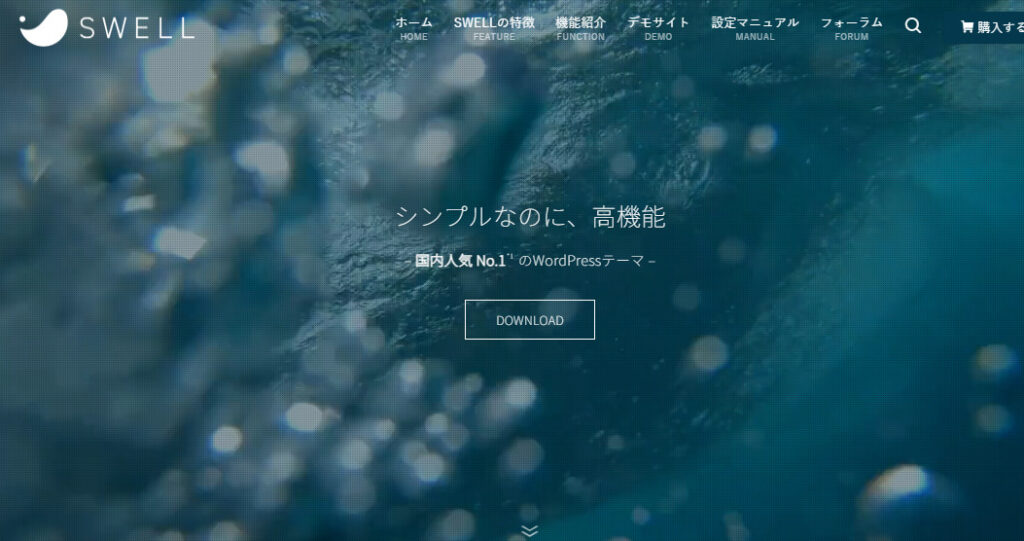
出典:https://swell-theme.com/
✔特徴
- シンプルで美しいデザイン
- マウス操作だけで簡単にデザインができる
- ブロックエディターに完全対応している
- 豊富にウィジェットエリアがある
- 高速化機能がテーマに内蔵されている
✔基本情報
| 項目 | 内容 |
|---|---|
| 商品名 | SWELL(スウェル) |
| 料金 | ¥17,600(税込) 買い切り |
| SEO対策 | ◎ |
| レスポンシブ対応 | ◎ |
| グーテンベルク対応 | ◎ |
| 複数サイトでの利用 | ◎ |
| マニュアル | 公式マニュアルサイト |
| サポート | フォーラムで相談可能 |
マウス操作のみで直感的にコンテンツを作り上げることができ、初心者にやさしい操作性です。迷いを減らし記事作成に集中できるような工夫がされています。
初心者がブログを継続していくためには、おすすめのテーマです。
2.AFFINGER6(アフィンガー6)
✔特徴
- 稼ぐことに特化している
- 圧倒的なカスタマイズ性がある
- ショートコード機能が充実してる
- 強力なSEO対策が施されている
✔基本情報
| 項目 | 内容 |
|---|---|
| 商品名 | AFFINGER6(アフィンガー6) |
| 料金 | 14,800円(税込)買い切り |
| SEO対策 | ◎ |
| レスポンシブ対応 | ◎ |
| グーテンベルク対応 | ◎ |
| 複数サイトでの利用 | ◎ |
| マニュアル | 公式マニュアルサイト |
| サポート | 原則としてなし |
SEO対策が今回紹介するテーマの中で最強レベルです。多くの有名ブロガーさんも使われています。
ブログの収益化を目指すのであればおすすめのテーマです。
3.【シンプル】JIN:R(ジンアール)
出:https://jinr.jp/
✔特徴
- シンプルでおしゃれなデザイン
- SEOに強い
- 稼ぐための機能が充実している
- そのまま使えるDEMOページが豊富
- 直感的にサイトデザインができる
✔基本情報
| 項目 | 内容 |
|---|---|
| 商品名 | JIN:R(ジンアール) |
| 料金 | 19,800円(税込)買い切り |
| SEO対策 | ◎ |
| レスポンシブ対応 | ◎ |
| グーテンベルク対応 | ◎ |
| 複数サイトでの利用 | ◎ ※家族間共有も可能可能 |
| マニュアル | 公式マニュアルサイト |
| サポート | ◎ |
「ブログコミュニティ」が用意されており、コミュニティでは困った時に仲間に相談することができます。
また、定期イベントがありブログ講座の受講も可能。困った時に相談できる場所があるのは、初心者にとって心強いサポートといえます。
4.THE THOR(ザ・トール)
✔特徴
- SEOに強い
- 装飾デザインが多い
- 集客と収益化システムが搭載されている
- 多機能でプラグイン数が少なくてすむ
- 国内最高水準の表示速度
✔基本情報
| 項目 | 内容 |
|---|---|
| 商品名 | WordPressテーマ THE THOR |
| 料金 | 16,280円(税込)買い切り |
| SEO対策 | ◎ |
| レスポンシブ対応 | ◎ |
| グーテンベルク対応 | × |
| 複数サイトでの利用 | ◎ |
| マニュアル | 公式マニュアルサイト |
| サポート | ◎ |
THE THORは国内トップクラスのデザイナーズテーマで、美しく洗練されたサイトが作れます。またテーマ自体に十分なSEO対策が施されているため、圧倒的にSEOに強く・抜群に上位表示されやすい「究極のSEO最適化テーマ」と言われています。
一方で機能が豊富なゆえ、複雑で使いにくいとの声もあります。公式マニュアルもあるのですが、必要最低限の情報しか書かれていないため、初心者は設定に苦労するかもしれません。
5.SANGO(サンゴ)
✔特徴
- おしゃれでかわいいデザイン
- 見出しや装飾の種類が多い
- 操作性がシンプル
- カスタマイズが簡単
✔基本情報
| 項目 | 内容 |
|---|---|
| 商品名 | WordPressテーマ SANGO |
| 料金 | 14,800円(税込)買い切り |
| SEO対策 | ◎ |
| レスポンシブ対応 | ◎ |
| グーテンベルク対応 | ◎ |
| 複数サイトでの利用 | ◎ |
| マニュアル | 公式マニュアルサイト |
| サポート | 導入やカスタマイズの個別サポートは対応していない |
「SANGO Land」との連携で、おしゃれで美しいデザインのブロックを自由に使うことで、カスタマイズの幅が広がります。
また、SANGOはレンタルサーバー「ConoHa WING」の提携テーマのため、サーバーの契約とセットで購入すると割引価格で購入できます。
シンプルなWordPressのブログテーマがいいなら「SWELL」
無料、有料テーマをいろいろとご紹介してきましたが、シンプルなテーマがいいなら「SWELL」をおすすめします。
SWELLは、ブログを簡単に・楽しく・素早く書けるようにカスタマイズされています。
ブログ運営に一番大切な「継続すること」のハードルを低くするお手伝いができれば、という開発者の思いで作られていて、デザインも操作もシンプルです。
マニュアル、サポートも充実しており、ストレスなくブログ運営ができるテーマです。

\ 初心者におすすめNo.1テーマ /
WordPressブログにテーマを導入する手順
ブログのテーマが決まったら、早速導入していきましょう。
手順を簡単に説明します。
1.テーマをダウンロードする
各テーマのダウンロードページからダウンロードします。(有料の場合は購入後)
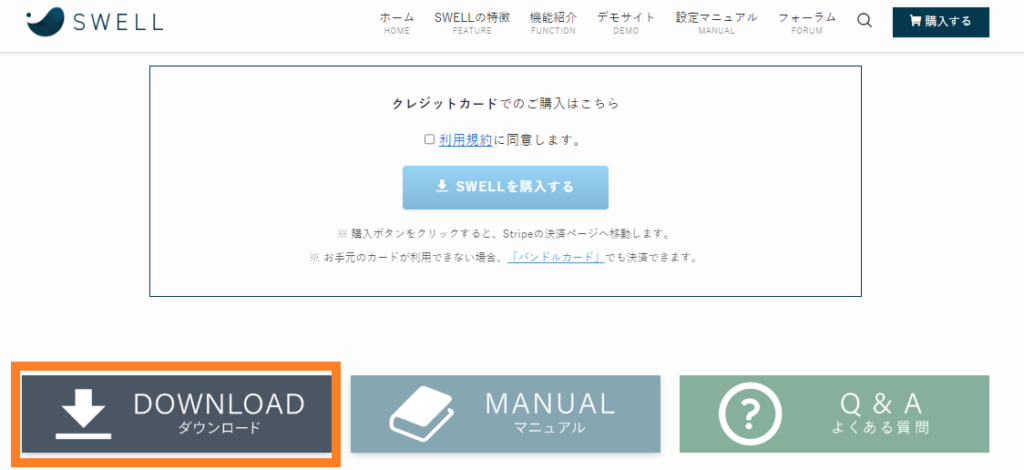
当サイトで使用しているSWELLのダウンロードファイルは、こんなファイルです。
2.ダウンロードしたファイルをWordPressにアップロードする
①WordPressの「外観」から「テーマ」を選びます。
②「新規追加」を選びます。
③「テーマのアップロード」を選びます。
④「ファイルを選択」を選び、先ほどのzipファイルを選びます。
⑤「今すぐインストール」を選びます。
3.テーマを有効化する
アップロードが完了したら「有効化」をクリックしテーマを反映させます。
4.インストール完了
SWELLの場合は以下のように表示されます。
基本的なインストールの流れ。詳しく各テーマのサイトを参照してください。
また、忘れがちなのが「子テーマ」のダウンロードとインストールです。
先ほどのテーマ(親テーマ)を適用したあと、同じ手順で子テーマをダウンロード、インストールしておきましょう。
WordPressブログのテーマは、ブログ初心者には欠かせません。まずはブログを継続していくことが大切です。そのためには、自分にあったテーマを取り入れ、ブログ操作にストレスなく執筆に集中できる環境を作りましょう。
ぜひこの記事を参考に、自分に合ったテーマを選んでブログをスタートさせてくださいね!
なお、本記事で初心者の方におすすめしているのはSWELLです。シンプルで使いやすい有料テーマを検討している方は、ぜひ公式サイトから詳細をチェックしてみてください。
- 直感的に操作できる
- ブロックエディターに完全対応している
- 表示速度が速い
- 充分なSEO機能が実装されている
- サポートが充実している
\ 初心者におすすめNo.1テーマ/



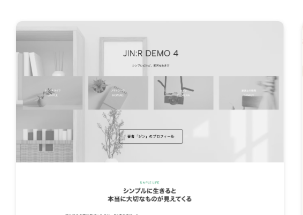
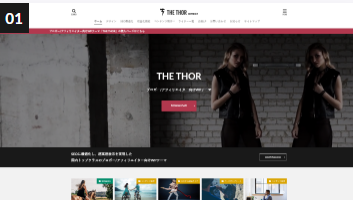



コメント